maya粒子打造魔法特效,《沉睡魔咒》光效揭秘
Maya打造真实的灯光效果教程

Maya打造真实的灯光效果教程其实许多的MAYA FANS们在⽤MAYA打光的时候都不能拿捏的很准,总是要经过不断的修改或改进才能得到⾃⼰想要的效果,今天我们给的朋友们带来的就是⼀个⽤Maya打造真实灯光效果的教程,在这个教程中,我们会介绍点光和聚光灯。
我们开始:Point Light 点光1 .像以前⼀样,我们先来建⽴⼀盏点光灯CreateLightsPoint Light,然后把它放到场景中。
打开属性编辑器,然后勤部你会看到和环境光还有平⾏光差不多的设置,但是有⼀样新的是衰减率(Decay Rate)。
它是与光的强度有关的。
⽐如你选了Quadratic型,然后得将你的灯光强度开到根据你的场景的需要200或者300。
2 .现在向下找到Raytraced Shadow属性,然后点选Use Ray Trace Shadows(在教程第⼀部分中我们说过)。
3 .然后改变Decay rate,设为Quadratic,然后根据你的场景需要来增加灯光的强度。
5 .打开(light effects)光效卷,⾥⾯分别有light fog, fog Type等等Light Fog ,点选后你就能为你的灯添加灯光雾了,并且开始对它的设置。
Fog Type,这项能让你选择你想要的灯光雾类型。
Fog Radius,这和你选的雾类型相关。
Fog Intensity,这是设置你的雾强度。
Light Glow,点选了这项之后,Maya会为你的灯光添加辉光,通过对它的设置,能产⽣很多有趣的效果。
6 .现在为你的灯增加灯光雾,点选右⼿边的⼩⽅格。
添加了灯光雾后,你就能开始对它设置了,请⾃⼰对各项参数进⾏各种尝试。
7 .点渲染,你会看到图除了⼀个像⽉亮⼀样的光以外并没有⼤变化。
8 .来改变⼀下参数值。
9 .点渲染,然后后你能看到⼀个很⼤的像⽉亮⼀样的光效。
10 .现在为光添加辉光。
点渲染以后,你会发现所有的光和雾效都不见了,这是因为我们在mental ray中渲染,⽽mental ray并没有这样的功能。
MAYA粒子效果

制作顺序:1.首先制作画面中的主体粒子效果(构图用)2.然后制作各种粒子效果做为构图元素,修饰补充主体粒子(细节)3.改变调整物体材质,环境灯光(赋予作色调,质感,情绪)4.调整摄影机(平面作品三维化,艺术化)把握尺度:在修饰及创造的时候,根据物体材质特性进行搭配,从四个方向入手1.色彩搭配2.高光及暗部3.反射4.环境色例子:爆炸(两部分完成:1主体2细节)1.首先第一步:制作画面中的主体粒子效果:1.光晕(增加爆炸瞬间的亮度,达到爆炸的突然型以炽热感)制作方法:1.LENS Flare(制作形态)2.hue或TINT(改变颜色)3.任何一种Blur方式(模糊方式各不相同,选择一种模糊让图像从中心到边缘进行衰减式的模糊. 镜头光晕的位置最好能做成跟模糊的衰减一致)2.火云(产生爆炸时的体积感,决定爆炸时的威力及爆炸主色调)制作小技巧:1.发射器部分:1.把粒子发射器扯成球型长条形。
2.发射率第一帧为2000,隔几帧发射率改为0。
让火去随着时间慢慢的消失。
2.粒子形态部分1.这里最好自己手画粒子形态,可以赋予火云更多的动态,粒子自身叠加模式用ADD,使粒子重叠多的地方更亮。
自定义粒子纹理绘制方法有很多,最常用的:1.PS里面分层云彩,然后用色阶或者曲线调黑白的对比度.。
2. PS笔刷,在PS里面轻轻点几下,或者百度一张云,用像皮擦工具擦拭出来。
3.AE里面分形噪波--曲线。
4. particleillusion这个软件里面N多,随便选。
3.烟(体现威力,及体现爆炸物体内部的结构:是液体,固体,还是由细小的粉尘组成)图中效果中粒子烟往左上右上右下三个方向发射,一个发射器向三个方向喷,本人还没本事做出来,这里是用三个图层叠加组成。
做一层后复制其它,仅仅调整下粒子大小,透明和粒子羽化。
关于发射器形态为条状,软件提供了数种方式,春兰秋菊各有不同。
比如: 1.把粒子喷射方向改成方向。
2.选择默认的发散方式,发射器位置设动画,用速率这个选项来控制每个粒子远离发射器的距离。
maya特效教程:特效概述

第1章特效概述对于图1-1展示的《2012》和《阿凡达》此类电影,观众的普遍反应是:特效超牛,视觉上太震撼了!但是,“特效”究竟指什么?包括哪些种类?怎样制作?每个步骤有何特点?想要了解这些,本书会带领大家认识特效,学习Maya中的特效制作。
a)《2012》中的特效b)《阿凡达》中的特效图1-1《2012》与《阿凡达》中的特效本章主要内容:●特效概述●特效制作的步骤●了解特效的概念●掌握特效所包含的模块●掌握特效的制作步骤1.1.特效简介现在观众评判一部电影好看与否,标准其一就是画面效果是否震撼,即影视特效制作的怎么样。
“特效”就是特殊的效果,在纯三维动画影视制作中,“特效”只是制作过程的一个环节,主要用于制作水、火、烟、云、雨、雪、树木森林、汪洋大海、千军万马的场景等等,主要是给影片增加氛围和冲击力。
在当代电影的语境里面,“特效”(Special Effects,简称SFX、FX或SPFX)一词涵盖的范围越来越广,几乎包含了除真人实景拍摄之外的所有效果。
在当代实拍影视里的“特效”一般包含两个部分:“现场特技”和“视觉特效”(Visual Effects,亦写作Special Visual Effects,简称VFX)。
“现场特技”包含机械效果、物理效果和实际拍摄效果。
二者的主要差别是:●前者与影视的实际拍摄同期,多在拍摄现场完成,故而称之为现场特技;后者多在现场拍摄结束后的后期制作中完成。
我国现在的电视剧中多采用现场特效。
●前者的工作对象和“正常拍摄”没有区别,都是真实存在的人或者物件;后者是通过对已有的胶片画面的加工,或者用摄像机以外的视频处理设备(如电脑)来产生新的画面。
而现在经常被人们挂在嘴边的“特效”是电脑动画影视特效,即现在人气超旺的“电脑动画”,它其实只是“视觉特效”的一部分,整部电影的一小部分。
在电脑发明之前,“视觉特效”主要通过对胶片和播放设施做手脚来达成,包含直接在胶片上做动画或者重新剪接胶片等“原始手法”,影迷们熟悉的《月球旅行记》是这方面的代表。
MAYA粒子教程用MAYA粒子打造飘落的玫瑰花瓣

MAYA粒子教程用MAYA粒子打造飘落的玫瑰花瓣
MAYA的粒子模块为我们提供了强大的影视动画处理方案,熟练掌握MAYA粒子模块能让我们做出炫目的影视动画效果,同时MAYA粒子模块也是一个非常难精通的技术,要熟练的使用MAYA粒子我们必须对MAYA粒子有一个全面的认识和理解,今天我们就来学习一个用MAYA粒子打造飘落的玫瑰花瓣的教程
先用MAYA打造出一片玫瑰花花瓣
1;在MAYA的TOP视图中导入一张玫瑰花花瓣图片。
2;在MAYA中创建一个CUBE,并在TOP视图中根据玫瑰花花瓣图片调出玫瑰花花瓣的模型。
3;调整好后用MAYA的smoth命令进行光滑处理。
4;给花瓣创建另一个平面贴图。
收藏到QQ书签添加到百度搜藏软件学习交流QQ群
OK,玫瑰花的模型已经做出来了,由于图片上已经加了文字说明,因此我就不再重复的写出详细的步骤,如果大家有不懂的地方欢迎大家到飞特网飞特世纪论坛交流
下面我们就进入激动人心的MAYA粒子的创建。
收藏到QQ书签添加到百度搜藏软件学习交流QQ群
收藏到QQ书签添加到百度搜藏软件学习交流QQ群
OK!怎么样?你做出效果了吗?呵呵,如果玫瑰花落地后有反弹的现象可以重新调整一下参数,这里就不做详细说明了,谢谢大家观看教程。
MAYA—6粒子特效
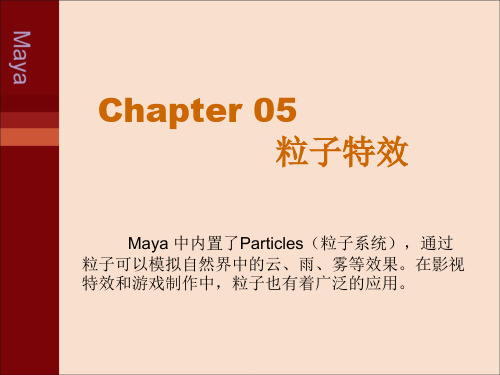
Maya 的Soft Body(柔体)是使用粒子来控制Polygon 物体的点或NURBS 物体的CVs,然后通过动力学系统对粒子 的控制使Polygon 物体或NURBS 物体产生柔软的变形效果。
弹簧 在默认设置下创建的柔体虽然可以模拟真实的柔体变形效果, 但是缺乏弹性和张力。添加Spring(弹簧)可以使柔体在变 形时具有弹性效果。
2.使用粒子发射器创建粒子 当用粒子来模拟一些动态特效时,如汽 车尾气、水流等动态的粒子特效,就需要使 用Emitter(粒子发射器)来创建动态的粒子。
当创建完发射器后,单击 出动态的粒子
按钮播放动画,可以看到发射器发射
单击【Create Emitter】命令后面的按钮,打开粒子发射器的属性窗口
3.通过物体创建粒子 在Maya 中允许用户通过NURBS 表面 Polygon 表面和Curve 曲线来发射粒子
选择场景中要发射粒子的物体。 选择【Particles】>【Emit from Object】命令
粒子系统的属性
设置好粒子的属性是制作粒子特效的关键,按【Ctrl+A】组合键打 开属性编辑器
2. 粒子的渲染属性
打开粒子属性面板的【Render Attributes】(渲染属性)卷 展栏,在【Particle Render Type】(粒子渲染类型)下拉列表 框中可以选择粒子的渲染类型
粒子的材质属性
打开【Hypershade】窗口,可以看到在窗口中有一个 Maya 默认的粒子材质球ParticleCloud(粒子云),Particle Cloud 是一种体积材质,是专门为粒子系统定义的材质类型。 双击Particle Cloud 材质球,打开属性编辑器
特效 Maya 的Effects(特效)是粒子系统与场、材质、 表达式结合在一起的综合体。使用Effects 可以快速地 制作出只有通过表达式才能制作出来的特效,如烟、 火等。
Maya动画和特效制作教程

Maya动画和特效制作教程第一章:Maya软件简介与安装Maya是一款由Autodesk公司开发的三维计算机图形软件,被广泛用于动画、特效、建模和渲染等领域。
在本章中,我们将简要介绍Maya的基本功能以及如何安装和配置Maya软件。
1.1 Maya的基本功能Maya拥有强大的建模、动画、渲染和特效制作功能。
其中,建模可以创建三维模型,动画可以制作骨骼动画和物体动画,渲染可以展现逼真的光影效果,特效制作则可以为场景增添各种视觉效果。
1.2 Maya软件的安装与配置要安装Maya,首先需要从官方网站上下载安装程序,并按照提示进行安装。
安装完成后,需要配置系统环境变量,以确保Maya能够正常运行。
此外,还可以根据需要安装各种插件和扩展功能,以进一步增强Maya的功能。
第二章:Maya建模技术建模是制作三维模型的过程,在这一章中,我们将讨论Maya 中常用的建模技术和工具,以及如何使用它们来创建不同类型的模型。
2.1 多边形建模多边形建模是Maya中最常用的建模技术之一。
我们将了解如何使用多边形工具和命令来创建和编辑模型的基本结构和细节。
2.2 曲面建模曲面建模是一种创建光滑曲面模型的技术。
我们将介绍NURBS曲面和贝塞尔曲线工具的使用方法,以及如何调整和编辑曲面模型的形状。
2.3 雕刻和细节添加在Maya中,可以使用雕刻和细节添加工具来给模型增添细节和纹理。
我们将学习如何使用雕刻和纹理工具来打磨模型,使其更加逼真。
第三章:Maya动画制作技术动画是给模型和场景注入生命的过程,在这一章中,我们将介绍Maya中常用的动画制作技术和工具,以及如何使用它们来创建流畅和逼真的动画。
3.1 骨骼动画骨骼动画是通过控制模型的骨骼结构来制作动画的一种技术。
我们将学习如何创建骨骼,设置IK和FK控制器,以及如何使用关键帧动画来实现物体的移动和旋转。
3.2 物体动画物体动画是通过控制模型的整个物体来制作动画的一种技术。
我们将学习如何使用Maya中的路径约束、变形动画和动力学工具来制作不同类型的物体动画。
maya2008制作奇幻星璨特效教程
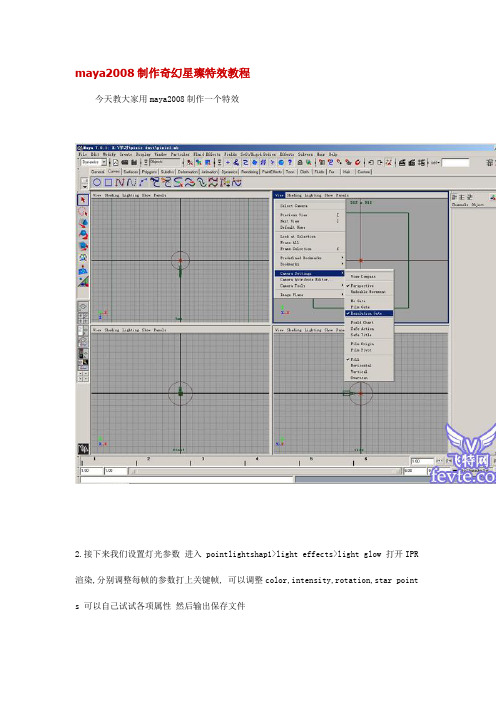
maya2008制作奇幻星璨特效教程今天教大家用maya2008制作一个特效2.接下来我们设置灯光参数进入 pointlightshap1>light effects>light glow 打开IPR 渲染,分别调整每帧的参数打上关键帧, 可以调整color,intensity,rotation,star point s 可以自己试试各项属性然后输出保存文件3.基础工作做好,开始制作特效了画条曲线调整z轴,y轴,让它具有空间纵深感,进入Dyn amics模块, 点Particles>Great Emitter 后的小方块, edit>reset settings 创建4.选择emitter1 再选择 curve1曲线进入Animation 模块, Animate>Motion Paths>Atta ch to Motion Path ,发现已经跟随着曲线运动了,选择emitter1,调整运动的曲线5.maya制作奇幻星璨特效教程6.给emitter1设置动画,在0帧Rate为250 , 250帧为30, 选择particle1 particleSha pe1>Lifespan Attributes>Lifespan Mode>Random range. Lifespan=3.0 Lifespan Rando m=1.5 选择particle1 添加 Gravity (重力)magnitude=1 再加(扰乱场) Turbulence 设置 Frequency(频率)=0.3 设置particleShape1 中的 Inherit Factor=0.02 选择particl eShape1>Render Attributes> Particle Render Type > sprites7.maya制作奇幻星璨特效教程8.给一个lambert 材质给 particle1 进入属性 color 后找到刚开始渲染的8帧不同类型的灯光序列,按照下图设置勾选use image sequence>image number(先右键第二个delec t...) 然后设置动画第1帧为 1 最后一帧为 8 看看是不是有点效果了9.particleShape1>Add Dynamic Attributes>color>Add Object Attributt(勾选) 在Render Attributes中color R G B 都为1.10.设置表达式了点Add Dynamic Attribues > General > 添加 spriteNumPP 控制随机出现的1-8帧的图片 Greation Expression(如图) particleShape1.spriteNumPP = rand(1,9); 看下效果我们就发现五颜六色的星星了,ok,go on11.设置另外的表达式控制粒子的自身旋转 Add Dynamic Attribues > General > 添加s priteTwistPP Greation Expression(如图)particleShape1.spriteTwistPP = rand(-360, 360); 选择spriteTwistPP 右键选择第二项 runtime befor..... particleShape1.spri teTwistPP += 1;12.maya制作奇幻星璨特效教程13.Add Dynamic Attribues > General 创建一个新的randTwist 表达式 particleShape1. randTwist = rand(-1,1);然后看下效果旋转速度太慢了, 自己看着调整修改表达式particleShape1.randTwist = rand(-8,8);particleShape1.spriteTwistPP += particleShape1.randTwist;13.maya制作奇幻星璨特效教程14.继续增加变化点Add Dynamic Attribues > General > 添加 spriteScaleYPP 和spri teScaleXPPparticleShape1.spriteNumPP = rand(1,9);particleShape1.spriteTwistPP = rand(-360,360);particleShape1.randTwist = rand(-12,12);float $randScale = rand (1,8);particleShape1.spriteScaleXPP = $randScale;particleShape1.spriteScaleYPP = $randScale;设置粒子大小方面的变化 Add Dynamic Attribues > General > 添加 twinkleFreq 和 tw inkleOffsetparticleShape1.twinkleFreq = rand(1,4);particleShape1.twinkleOffset = rand(1,10);particleShape1.lifespanPP = rand(1.5,4.5);然后是调式美化继续 Particles>Great Emitter 删除 particle2 选择Emitter2 再选择 particle1 点 Particles>Use select emitter 自己看着好看调整最后用硬件渲染器输出, 到ae里后期调整饱和度 ,发光,光斑等,over把sprite scale x 和sprite scale y 改小15.maya制作奇幻星璨特效教程。
Maya粒子特效
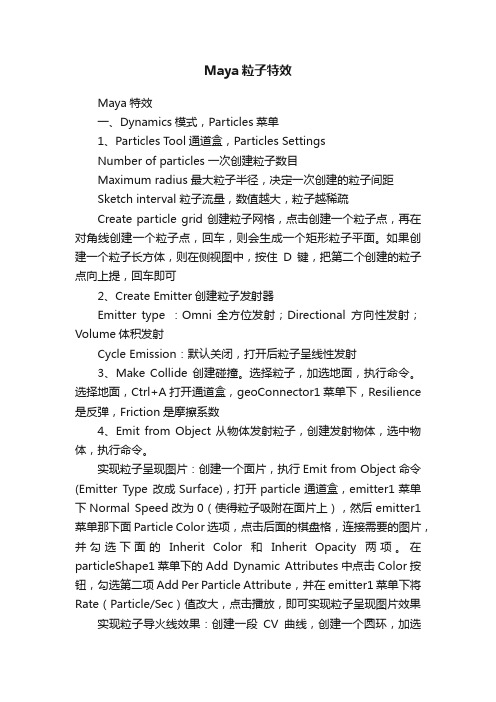
Maya粒子特效Maya特效一、Dynamics模式,Particles菜单1、Particles Tool通道盒,Particles SettingsNumber of particles 一次创建粒子数目Maximum radius 最大粒子半径,决定一次创建的粒子间距Sketch interval 粒子流量,数值越大,粒子越稀疏Create particle grid 创建粒子网格,点击创建一个粒子点,再在对角线创建一个粒子点,回车,则会生成一个矩形粒子平面。
如果创建一个粒子长方体,则在侧视图中,按住D键,把第二个创建的粒子点向上提,回车即可2、Create Emitter创建粒子发射器Emitter type :Omni 全方位发射;Directional方向性发射;Volume体积发射Cycle Emission:默认关闭,打开后粒子呈线性发射3、Make Collide 创建碰撞。
选择粒子,加选地面,执行命令。
选择地面,Ctrl+A打开通道盒,geoConnector1菜单下,Resilience 是反弹,Friction是摩擦系数4、Emit from Object 从物体发射粒子,创建发射物体,选中物体,执行命令。
实现粒子呈现图片:创建一个面片,执行Emit from Object命令(Emitter Type 改成Surface),打开particle通道盒,emitter1菜单下Normal Speed改为0(使得粒子吸附在面片上),然后emitter1菜单那下面Particle Color选项,点击后面的棋盘格,连接需要的图片,并勾选下面的Inherit Color和Inherit Opacity两项。
在particleShape1菜单下的Add Dynamic Attributes中点击Color按钮,勾选第二项Add Per Particle Attribute,并在emitter1 菜单下将Rate(Particle/Sec)值改大,点击播放,即可实现粒子呈现图片效果实现粒子导火线效果:创建一段CV曲线,创建一个圆环,加选CV曲线,执行Surfaces Extrude的通道盒,勾选每个参数的最右一个选项(除最后一项选NURBS),确定,挤压出一段导火线。
- 1、下载文档前请自行甄别文档内容的完整性,平台不提供额外的编辑、内容补充、找答案等附加服务。
- 2、"仅部分预览"的文档,不可在线预览部分如存在完整性等问题,可反馈申请退款(可完整预览的文档不适用该条件!)。
- 3、如文档侵犯您的权益,请联系客服反馈,我们会尽快为您处理(人工客服工作时间:9:00-18:30)。
maya粒子打造魔法特效,《沉睡魔咒》光效揭秘|渲云-渲染农场《沉睡魔咒(Maleficent)》,是来自迪士尼的魔幻渲染大片,改编自经典童话故事《睡美人》。
该电影以反角女巫玛琳菲森的视角重新诠释这部经典童话,本片将在5月30日于北美上映。
在这部电影中,女巫的黑暗魔法贯彻整个故事情节,恢宏的气势,诡秘的力量,奇异的国度,都让人回味无穷。
虽然电影暂时还没有上映,但是我们可以通过maya学习她的魔法之术,来与她“一决高下”,解救沉睡公主。
如果你想学习这个神秘的魔法,那么就跟着小编一起学习吧。
首先需要先了解一下
电影中场景:
Maya中自己做的场景:
好了,现在我们开始制作这个效果吧。
一、原理:是用一个pT orus作为流体发射器,然后给一个volumeAxis场,做好一定的形态后,用流体来驱动粒子。
首先我们建一个模型,随便你,但你用的这个模型也会影响到你之后粒子的形态,我用的是如下图:
二、创建流体,用这个物体作为流体发射器,表面发射:
三、由于我们做的光效是由有到无的过程,所以需要把流体发射器密度属性上key了个动画:
四、设置流体的各属性,参数如下图所示:
五、设置swirl 和noise的key帧参数:
六、继续设置好流体的参数:
七、再把质量调一下,阴影打开。
八、建立地面,与流体碰撞,这样便于模拟,播放一下,看到流体是这样的:
九、这个与那个效果好像不太一样,接着我们再加个漩涡场就好了,给流体添加一个volumeAxisField,把场的大小Magnitude做个动画:
十、场的其他参数设置如下:
十一、进行播放测试,再播放动画,流体就变成这个样子了:
十二、流体的形态大致就这样了,因为我们主要体现的是粒子,只要流体有那个形态就行了,流体的一些参数也可以根据个人而定。
接着我们就开始制作粒子部分了,我们还用之前的那个模型发射粒子,这样也好更匹配,用表面发射粒子,把粒子发射器key个帧
十三、粒子属性参数是设置:首先Conserve属性调为0,这样粒子能更好的受流体的驱动,而不会去抗拒:
十四、生命值的的key帧属性设置如图:
十五、然后在每粒子属性面板,点击下面的color为其添加每物体属性。
Ps:因为之前进行添加过,所以是灰色的,原本可以添加的。
:
十六、同样的方法,在Opacity上也添加每粒子透明度,如图:
十七、调节两个属性的参数,粒子类型我们就选择Streak:
十八、Opacity:
十九、最后很重要的一步,就是用流体驱动粒子,把流体和粒子建立连接,打开windows 下的动力学连接:
二十、粒子和流体连接:
二十一、所有的操作都完成了,现在播放动画测试。
CG精彩,尽在渲云博客!
本文由渲云博客编辑。
